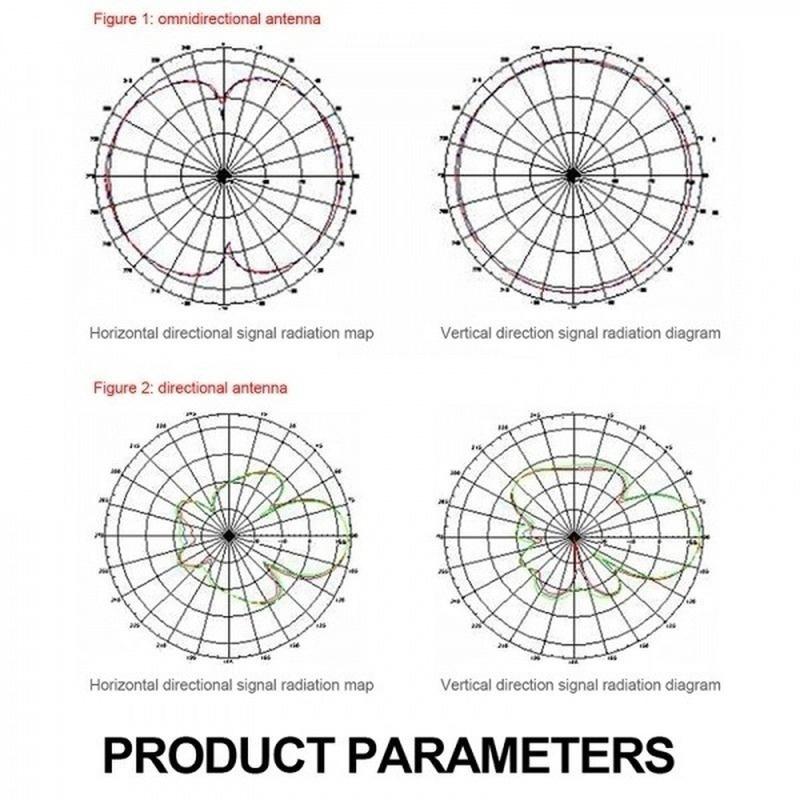JX 4G LTE antenna 3G 4G external antennna outdoor antenna with 5m Dual SlIder CRC9/TS9/SMA connector for 3G 4G router modem
Product Features:
1.Compatible with 4G mobile broadband Modems router, simple installation, no software required.
2.Fits 4G modems with SMA male/TS9/CRC9 por
3.Compatible list :3G 4G Router modem
4.Usable indoor or outdoors Enhance and maintain excellent signal quality.
5.Frequency range : 698-960/1710-2700MHZ
6.VSWR: <2.5
7.Gain: 10-12dBi
8.Polarization Type: Vertical
9.Radiation : Omni
10.Max Power imput: 10W
11.Input Impedance: 50 Ohms
12.Connector Type : SMA,TS9,CRC9 or other
13.Cable Type: RG174(BEST)100% cooper
14.Cable Length: Approx.5M
15.Dimensions: Appox.23 X 6.5 X 6.5CM
16.Material: Metal+Plastic
17.Color: White
18.Installation Tips:
Antenna should be mounted vertically to maximize performance
Antenna should not be mounted against metal
Frequently Questions:
Q1: I Can not log in to the router page by visiting tendawifi.com, what should I do?
Please try the following methods:
Enter tendawifi.com or 192.168.0.1 in the browser address bar (non-search bar).
If there is a wireless device such as a mobile phone to set up the router, make sure that the router's WiFi is successfully connected.
Turn off phone data traffic
If there is a computer to set up the router, make sure that the computer is connected to any of the routers 1, 2, and 3.
Restore the router to factory settings
Q2: After completing the setup, the phone still can not access the Internet. What should I do?
Please try the following methods:
Confirm that the router's WAN port is connected to the Internet, and the router's WAN light is on and blinks.
Log in to the management page of the router to check the connection status of the network. If it is not connected to the network, go to the 鈥淚nternet Settings鈥?page and follow the instructions on the page.
If you are unable to access the Internet after connecting to WiFi, make sure you are connected to the correct wireless name.
If you have connected to the correct wireless name but still can't access the Internet, please log in to the router, modify the wireless name and wireless password, and then re-link WiFi.
If the computer connected to the router 1, 2, and 3 with a network cable cannot access the Internet, please consult your Internet service provider.
Q3: How do I reset my router to factory settings?
Please try the following methods:
Method 1: When the SYS light of the router is flashing, press and hold the WPS/Reset button of the router for about 8 seconds. When the indicator light is all on, the router will be restored to the factory settings.
Method 2: Enter the system management page to set.
Q4. How do I change my wireless name and wireless password?
Please try the following methods:
Method 1:
Step 1. Wireless devices such as mobile phones link router WiFi
Step 2. Visit tendawifi.com in your browser and log in to the router page.
Step 3. Go to the wireless settings page and edit and save.
Method 2:
Step 1. Connect the computer to the router 1, 2, 3 with a network cable
Step 2. Refer to steps 2 and 3 of Method 1 to set
Q5: Why can't I search for router WiFi, and the mobile phone cannot find the 5G signal of the router?
Check if the router's WiFi indicator is on. If it is off, please press the WiFi on/off button on the back of the router to turn on the router WiFi, and then reconnect it with your phone.
Only devices that are compatible with 5G settings can search for 5G wireless network names.
Package Include:
1* Outdoor Antenna
Note:
Please allow minor error due to manual measurement.
The colors may be a little difference for the different monitor display.